Degoogle your Android phone! 本文是將Android手機「去Google化」的步驟與實踐。
使用Android手機,有可能不登入Google帳號,也不使用Google APP,僅在必要時於瀏覽器中使用嗎?可以的,在刷機與Root後,下圖中全新Android系統安裝的常用APP,幾乎都是自由軟體。

(這篇文章最初寫於2022年6月,原本放在Blogger,但是在Google的地盤喊去Google化好像怪怪的)
1. 去Google化概述#
按照維基百科定義,「Degoogle」是近年來在歐美興起的草根運動。翻譯成中文即為「去Google化」。
去Google化就是將GMS服務從Android手機移除,不再依賴GMS提供的服務。為達最佳使用效果,把手機刷機成偏向原生系統的ROM,例如「LineageOS」、「GrapheneOS」、「CalyxOS」,這類ROM不會內建任何GMS服務,要Root安裝Magisk也是沒問題的。
同時,我們可以使用開源實作Google功能的「microG」來取代Google Play服務,避免某些APP無法運作。但請注意:microG只能替代部份APP使用到的Google服務,Google自家開發的APP是不認microG的。
去Google化自是拒絕使用Google Play的。但是總要有應用程式商店吧?本文將介紹如何使用只包含自由軟體的「F-Droid」,以及「Aurora Store」來取代Google Play。
在APP部份,盡量使用自由軟體,拒絕Google全家桶,也不安裝任何中國軟體。
常用Google服務(搜尋、Gmail、地圖、日曆、雲端等等)的替代APP方案列於文末。
2. 解鎖手機 & 刷機#
我的手機是Sony Xperai 5 II (XQ-AS72),Android 12。Sony的解鎖Root教學見此。
在原廠ROM去Google化很麻煩,但不是不可能,詳情見此。
在這裡我選擇乾脆一點,刷機成第三方ROM,這樣連Sony的內建軟體都會跟著不見。
在刷機ROM選擇上,第一選擇即為「LineageOS」了,原因無他,就LineageOS支援的手機最多,且沒有內建Google服務框架。
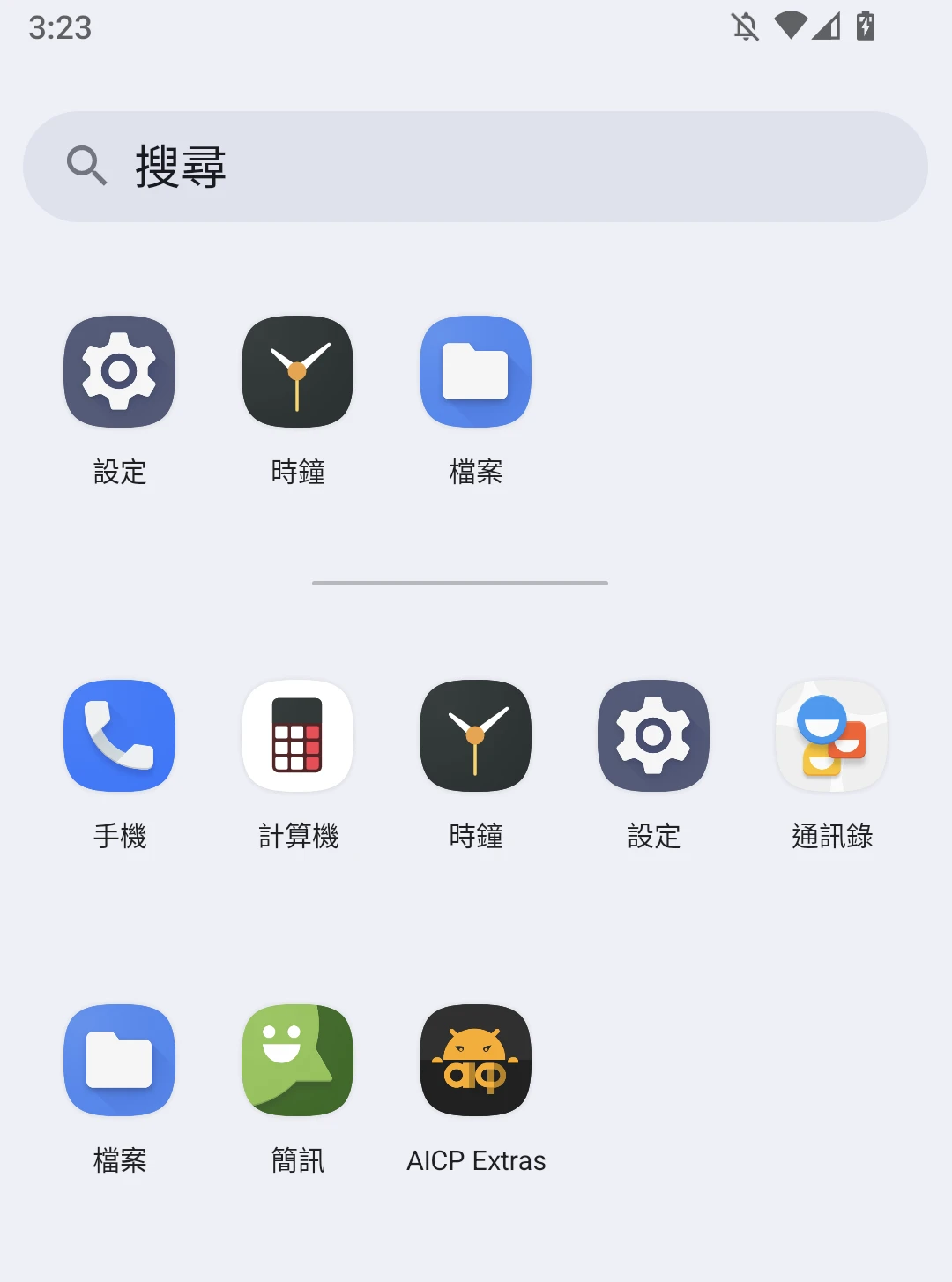
隨後用Magisk patch boot.img的方式進行Root。

LineageOS雖然內建的東西很少,但原生Android仍然很好用。譬如隨著桌面變化的Material You風格。
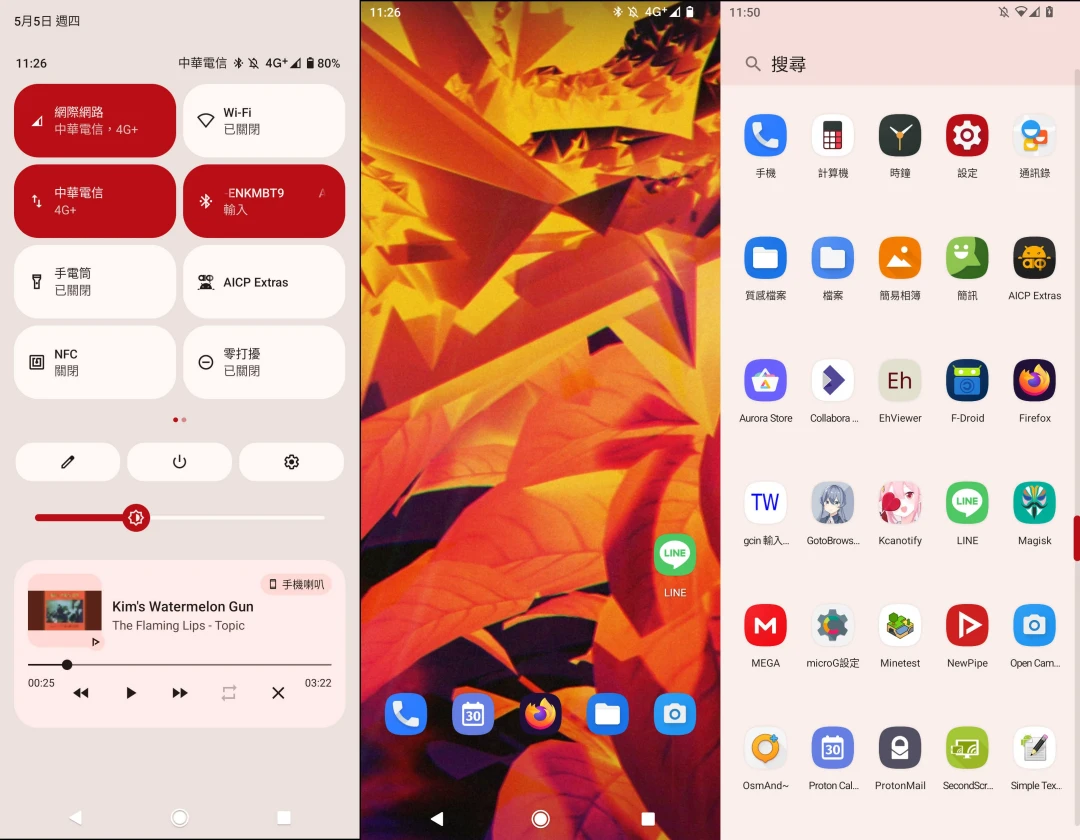
3. 安裝microG教學#
開源實作Google API的「microG」是來取代GMS服務,避免某些APP無法運作。
雖然使用microG有點做半套的感覺,不過日後解除安裝很容易,並且可以選擇不登入Google帳戶。
microG正常運作的大前提是ROM支援簽名偽裝(signture spoofing),一般手機ROM不會開啟這個功能,這也是我要先刷機成LineageOS的原因之一。
請注意microG只是用來替代GMS服務,讓部份APP能正常運作,我並不會於系統層級登入Google帳號。不得不存取Google服務時,我僅會於瀏覽器內登入。
至microG官網下載以下5個應用程式。

開啟microG,點選「自我檢查」,將要求的功能都全部開啟。並於主畫面勾選「註冊為Google設備」。

有應用程式要求GCM傳送通知時,就會列在「Google雲端訊息(GCM)」。
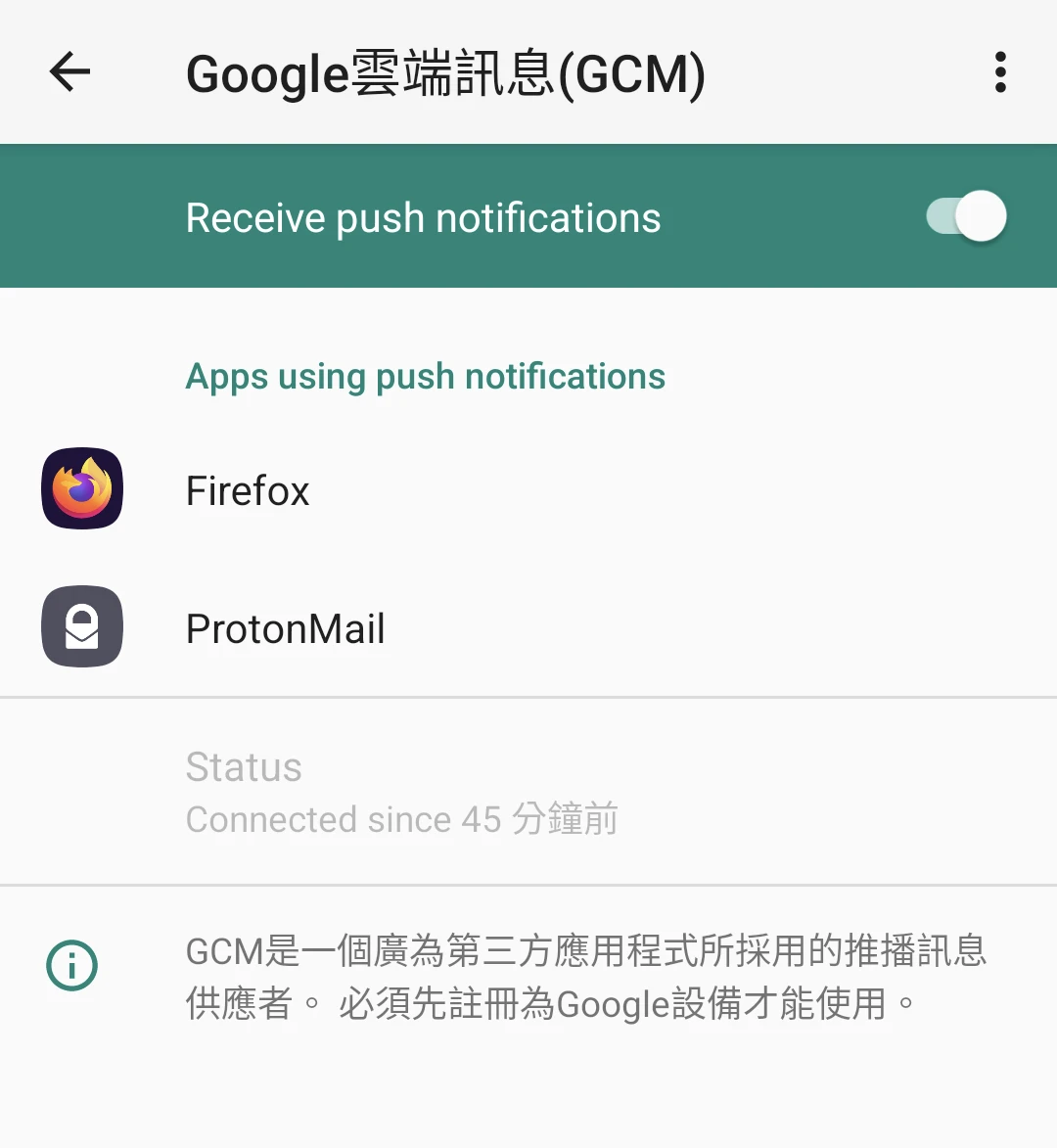
如果要使用導航,需安裝Mozilla或Apple提供的後端,再於Location modules中啟用。

這樣OsmAnd的導航才能正常運作。
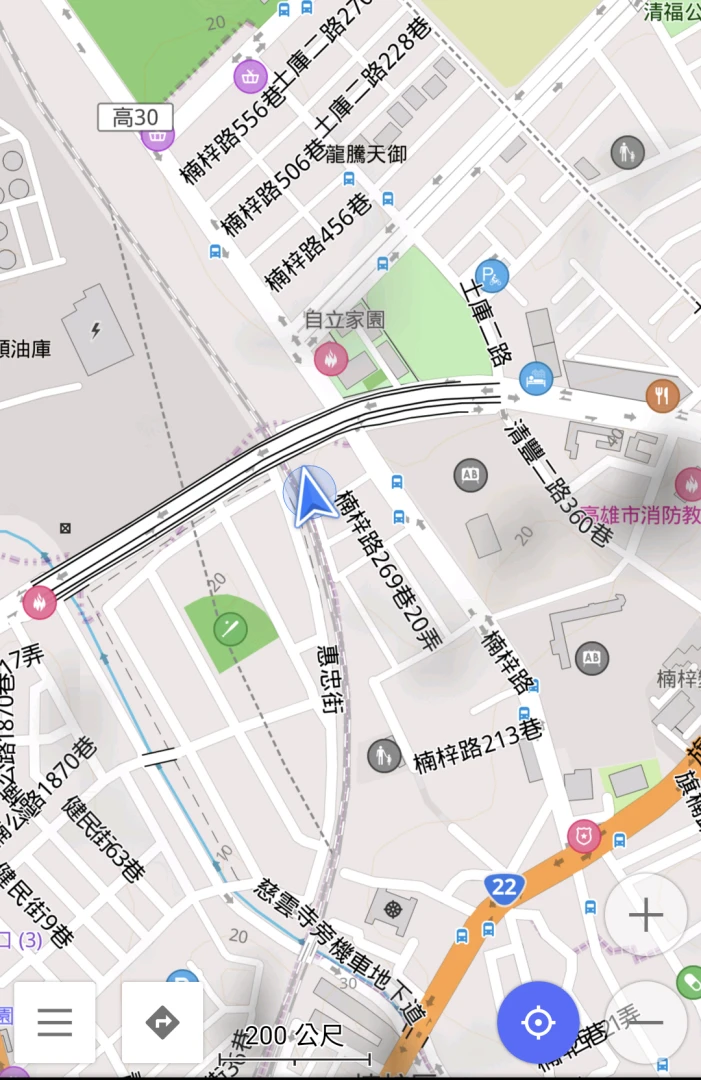
microG也可以開啟SafetyNet,不過有Root不容易通過。
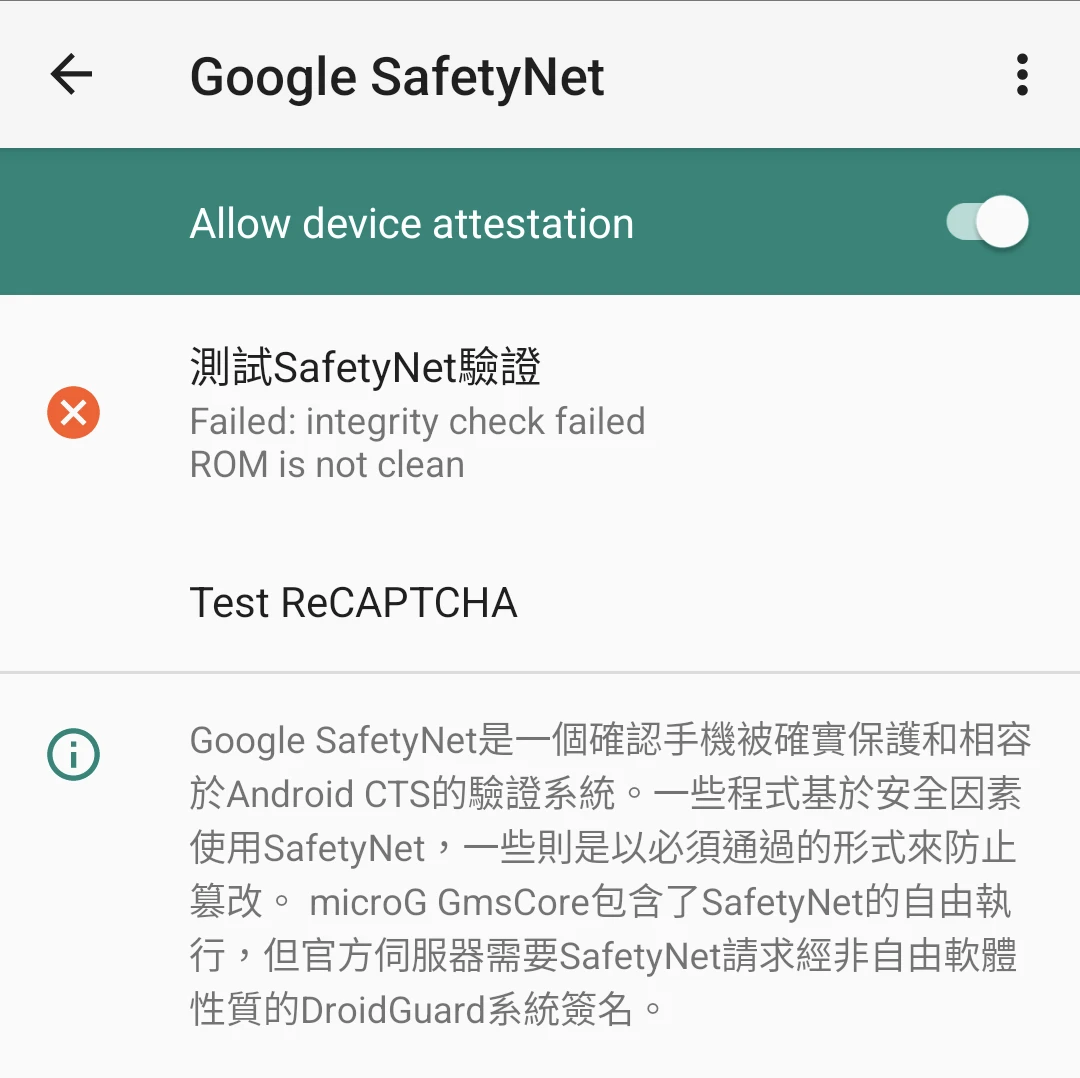
4. 修改系統網路設定#
以下操作涉及網路層面的去Google化,將跟Google有關的DNS、GPS、SUPL、NTP設定都改掉。
請搭配Mental Outlaw的影片操作。
5. 安裝F-Droid和Aurora Store商店#
這二個商店不使用root權限的情況下,安裝APP都要手動點選同意。
通常Google Play的工具類APP,F-Droid都有開源替代品,而Aurora Store就是用來下載Google Play的APP,例如Line。
至Aurora Store官網下載Aurora Store APK
Aurora Store開啟後,點選匿名登入。
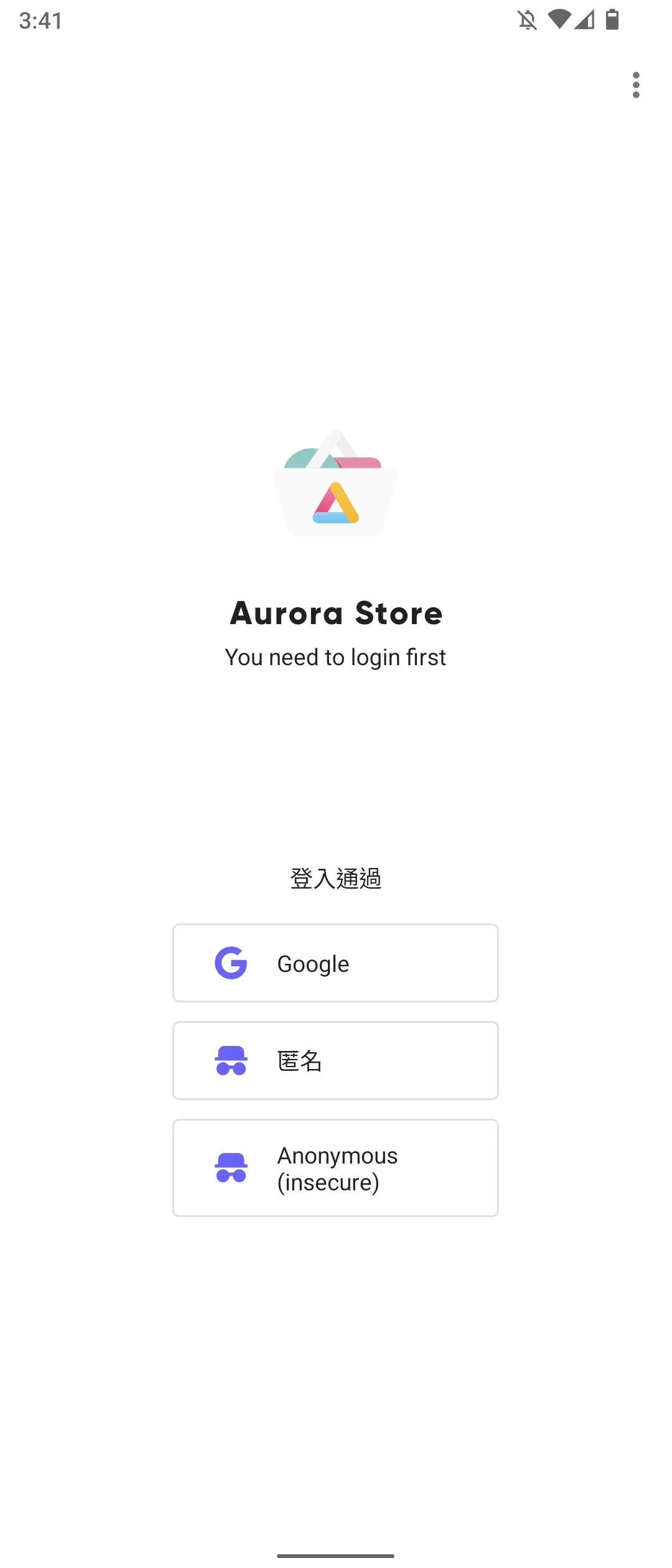
匿名登入之後就可以下載Google Play的免費APP了。順帶一提,如果配合VPN連線到日本再登入Aurora Store,就可以跨區下載APP。
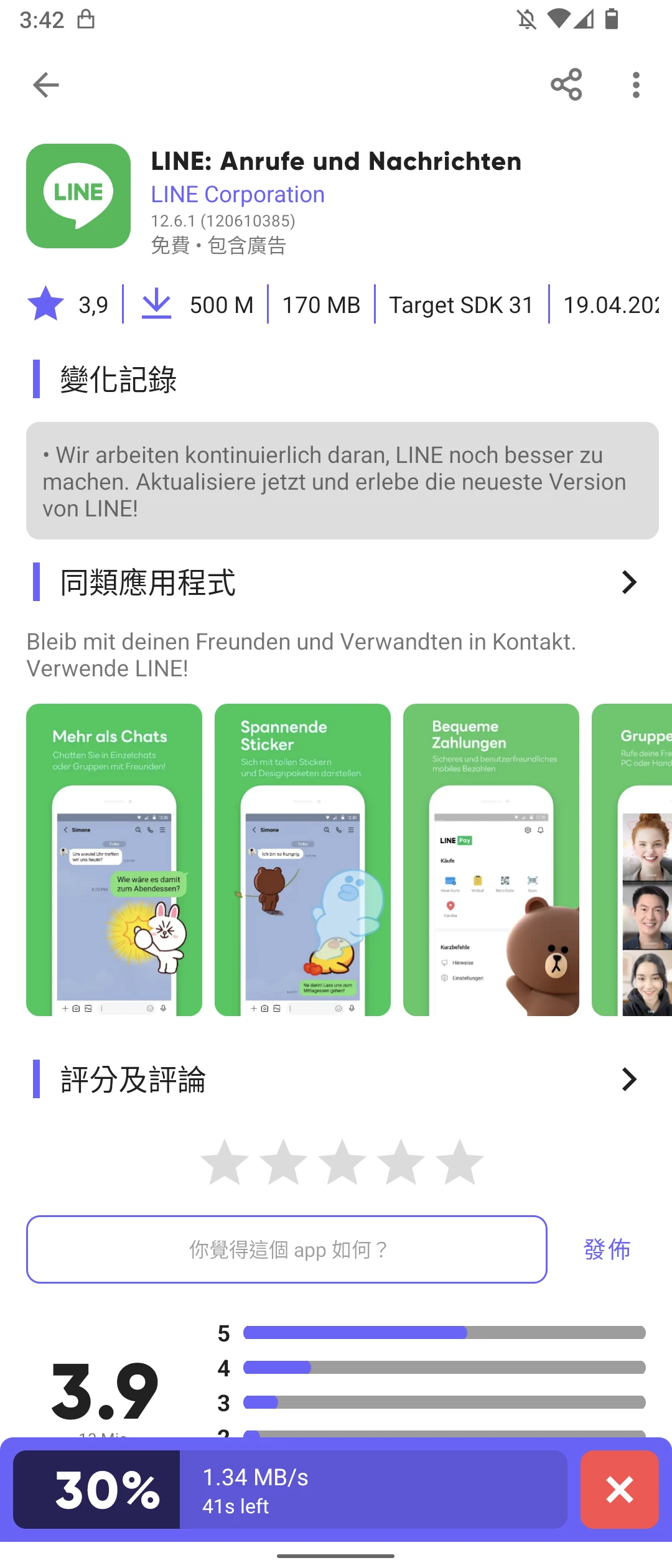
Aurora Store會把microG當作真的Google Play服務,因此必須將其加入黑名單避免自動更新。
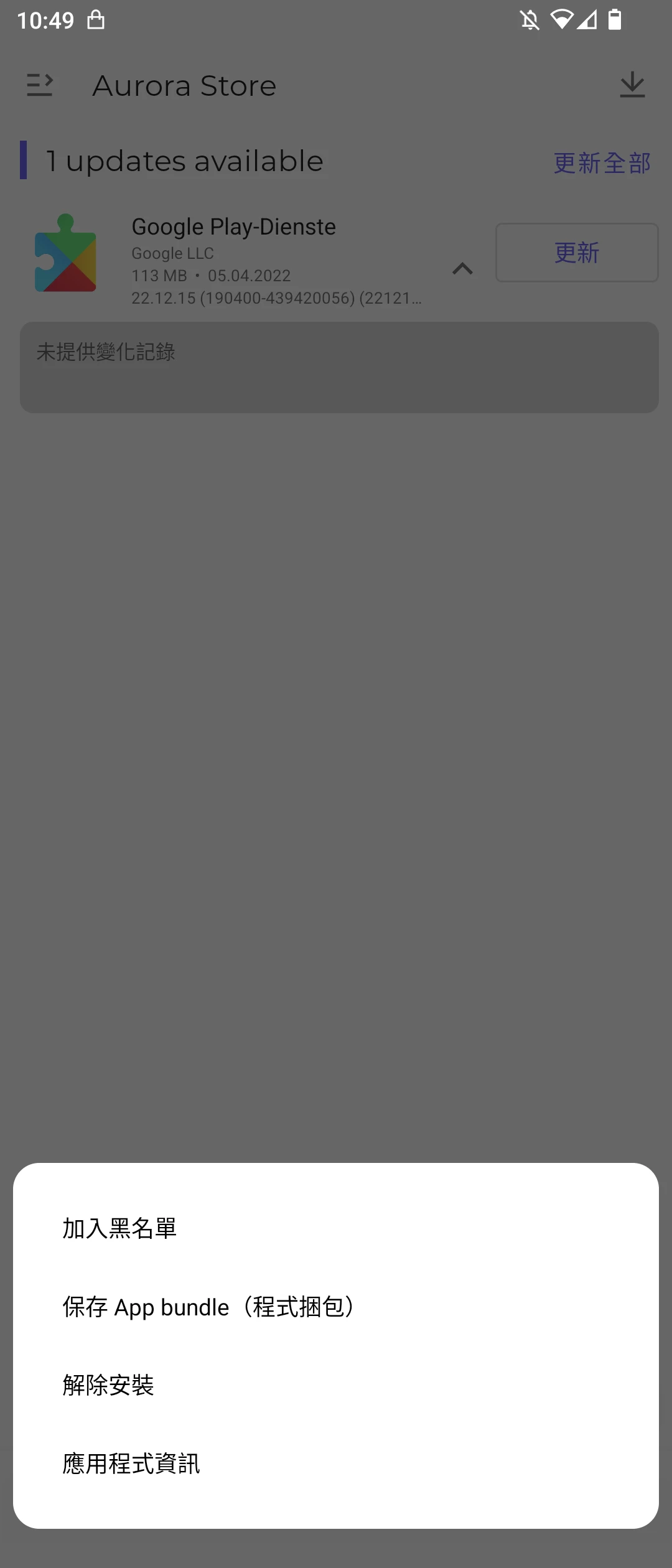
Aurora Store預設會以一組匿名的Google帳號登入,讓你能夠下載Play商店的APP。如果用自己的Google帳號登入的話,Aurora Store就能夠下載你之前購買過的APP了,但是你無法在Aurora Store購買APP。此外,如果Android裝置沒有GMS服務,部份APP可能會無法驗證你是否真有從Play商店購買APP。
有些APP執行依賴GMS服務,單純裝Auroa Store是不夠的,得依賴microG。不過有些GMS服務的功能microG無法實現,這就會導致APP無法使用。
6. Google服務的替代品 & 自由軟體APP#
上面已經幾乎完成Android系統層面的去Google化了,接著是應用程式的部份。
*以下為不完全列表,盡量使用自由軟體,包含半替代以及完全替代。其他APP可參考推薦的開源Android APP列表
半替代是指更換成自由的用戶端,但仍使用該服務,例如用NewPipe看Youtube。
完全替代就是改用其他公司的服務,例如用ProtonMail取代Gmail。如果要脫離商業公司的掌控,就只剩下自架(self-hosting)一途。
Google產品多半可以用瀏覽器存取,臨時要用的時候還是可以用手機版網頁看。
- Google搜尋:Duckduckgo、Brave Search、Presearch、YaCy(自架)、SearX(自架)
- Google Chrome瀏覽器:Mozilla Firefox、Bromite、Brave
- Google地圖:OSMAnd~ (OpenStreetMap)
- Gmail電子郵件:ProtonMail
- Google日曆:Proton Calendar
- Google雲端:MEGA、NextCloud(自架)
- Google文件/Microsoft Office:Collabora Office (LibreOffice)
- Google Keep:Joplin
- Youtube: NewPipe
- 密碼管理:Firefox Sync、Bitwarden
- 檔案管理器:Material Files
- 影片/音樂播放器:VLC、MPV
- 相機:OpenCamera
- 相簿:Simple Gallery Pro
- 文字編輯器:Acode
- 英文輸入法:Hacker’s Keyboard、OpenBoard
- 中文輸入法:TRIME、GCIN、樸實注音輸入法
- 沙盒遊戲:Minetest
- 社群軟體:Telegram FOSS、Signal、Elements (可存取Matrix和IRC)、Frost (Facebook)、Infinity for Reddit、LBRY、NewPipe (可存取Youtube和PeerTube)
- Linux終端機模擬器:Termux
7. 總結#
幹掉GMS的同時,也脫離了Sony的APP,連系統相機都用OpenCamera取代。
雖然損失杜比音效和螢幕顏色調整,但因為硬體強,所以其實還好。
這樣做的好處,便是系統方面的轉移成本(Barrier of exit)降低。不被Google、Apple提供的系統服務綁住,也不會鍾情於某家OEM提供的專屬APP。
Google服務中最不能取代的還是Google搜尋(不然你也找不到這篇吧),但鴨鴨走還是值得嘗試的。